Revisiones y Autoguardado en WordPress
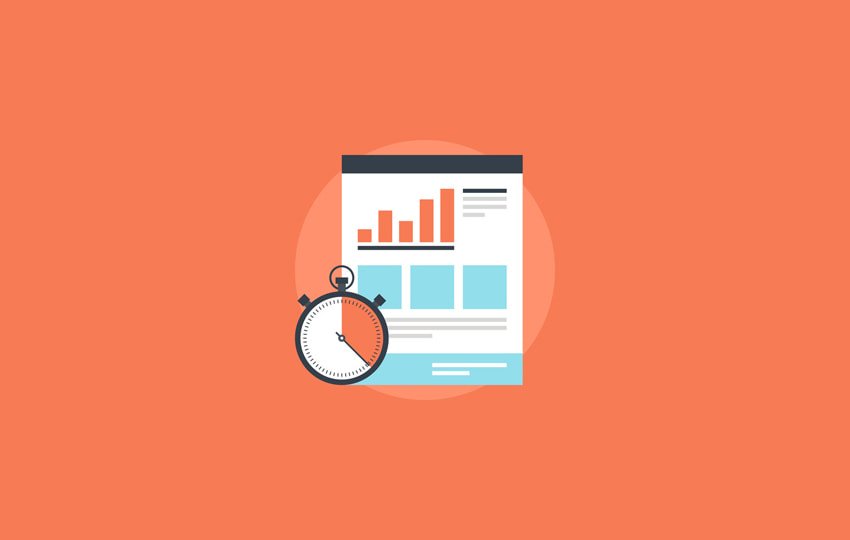
Las revisiones y autoguardado son dos de las características que viene por defecto en la instalación WordPress.
Un mal uso de estas funciones puede ralentizar nuestra página, ya que afecta directamente a nuestra base de datos.
¿Quieres solucionarlo? Con esta guía aprenderás a desactivarlas o modificarlas mediante código y plugins. ¡Vamos a ello!
¿Qué son y para qué sirven las revisiones y autoguardado en WordPress?
Antes de comenzar vamos a diferenciar estos dos términos para evitar confusión:
Autoguardado en WordPress
El autoguardado es el proceso mediante el cual WordPress automáticamente guarda el contenido de un artículo o página.
Su objetivo no es otro que evitar que pierdas horas de trabajo en casos de cortes de luz o se agote la batería de vuestro portátil.
Este proceso se realiza cada 60 segundos en los supuesto que:
- No hayamos guardado nuestra página antes de ese intervalo de tiempo.
- Abandonemos nuestra redacción por error sin grabar antes.
Revisiones de WordPress
Cada vez que WordPress realiza el autoguardado nos genera una revisión del artículo o página.
Su ventaja es bien fácil, podemos volver rápidamente a una versión anterior con un solo clic.
En contra, llenan de "basura" nuestra base de datos y por tanto ralentizan nuestra página web.
¿Cómo saber el número de revisiones de un artículo o página en WordPress?
Para ver el número de revisiones de un artículo o página en WordPress 5 debemos seguir los siguientes pasos:
En el panel de la derecho pulsamos sobre Documento y nos aparecerán justo debajo del botón Mover a la papelera. Ahora si pinchas sobre ellas podrás ver los cambios que se han producido, y poder restaurar llegado el caso.
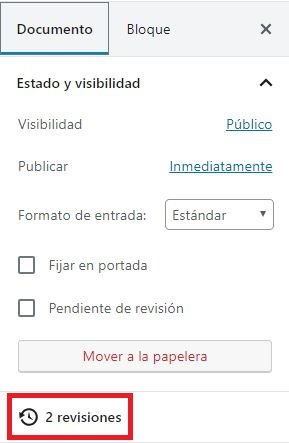
Cómo modificar el intervalo de autoguardado en WordPress
Lo primero que debemos de hacer es editar el archivo wp-config.php que se encuentra en la carpeta raíz de tu instalación de WordPress. Para ello debes de utilizar bien el panel de control de tu servidor, o a través de FTP.
A continuación añadiremos a este archivo la constante AUTOSAVE_INTERVAL de la siguiente manera para que el intervalo del autoguardado, que por defecto es de 60 segundos, pase a ser de 5 minutos:
define( 'AUTOSAVE_INTERVAL', 300 ); // el intervalo se indica en segundosNi que decir que el tiempo lo podéis modificar a vuestro gusto.
Cómo modificar o desactivar las revisiones en WordPress
Ya que sabemos como modificar el tiempo de autoguardado en WordPress, vamos a ver cómo podemos desactivar o modificar el número de revisiones.
La manera más rápida, fácil y limpia de realizar este proceso es mediante código, pero no os asustéis que es bien sencillo.
En primer lugar, si no te aparece la opción de revisiones en la página o entrada que estás editando, deberemos habilitarla manualmente mediante la siguiente línea de código modificando el archivo wp-config.php:
define( ‘WP_POST_REVISIONS’, true );Si en cambio lo que quieres es que las revisiones estén siempre deshabilitadas, únicamente debemos de cambiar el valor true por false, tal y como te muestro a continuación:
define( ‘WP_POST_REVISIONS’, true );Por último si queremos modificar el número de revisiones que estarán disponibles en las entradas o páginas a 5, utilizaremos el siguiente código:
define(‘WP_POST_REVISIONS’, 5);Una vez hayas realizado estas modificaciones es muy recompendable limpiar de "basura" tu base de datos con el plugin WP-Optimize.
Plugins para gestionar las Revisiones y autoguardado en WordPress
Para aquello que no os atrevéis a modificar el código de vuestra página por miedo a que ésta deje de funcionar, o lo haga de forma incorrecta os voy a mostrar un par de plugins para WordPress que os permitirán gestionar e incluso mejorar el tema de las revisiones y autoguardado.
Wp-autosave
Wp-autosave es sencillo plugin para Wodpress con el que podrás modificar el tiempo de autoguardado de tu artículo o página sin necesidad de teclear ninguna línea de código.
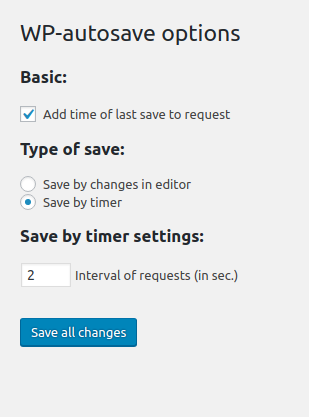
Optimize Database after Deleting Revisions
Optimize Database after Deleting Revisions es un estupendo plugin para WordPress que se encarga de borrar las revisiones que son innecesarias (hasta cierto número que nosotros le indiquemos), además de optimizar y mejorar el rendimiento de nuestra base de datos.
Conclusión
Ahora que ya sabes los pros y contras de las revisiones y autoguardado en WordPress es hora que tomes las medidas necesarias para optimizar tus bases de datos.
El proceso es rápido y sencillo, únicamente unas líneas de código y todo funcionará a la perfección.
Espero como siempre que este pequeño tutorial os haya sido de gran utilidad. ¡Gracias por vuestra visita!

Deja una respuesta